Honda Jazz > Audio-/Informationsbildschirm
Zeigt den Audiostatus und die Uhr an. In diesem Bildschirm können Sie verschiedene Einstellungsoptionen aufrufen.
.png)
Touchscreen-Bedienung
- Bestimmte Audiofunktionen lassen sich mit einfachen Gesten (Antippen, Wischen, Verschieben) bedienen.
- Während der Fahrt sind einige Optionen ausgegraut, damit der Fahrer nicht abgelenkt wird.
- Sie können Sprachbefehle verwenden.
- Handschuhe können die Bedienung des Touchscreens erschweren.
Sie können die Empfindlichkeit des Touchscreens ändern.
App-Kurzbefehl-Funktion
.png)
- Symbole für App-Kurzbefehle
- Pfeil
- Seitenanzeige
- Moduswechselschalter
Der Startbildschirm kann bis zu sechs Seiten umfassen.
Drücken Sie die .png) -Taste, um von
einer beliebigen Seite aus
direkt zur ersten Seite des Startbildschirms zurückzukehren.
-Taste, um von
einer beliebigen Seite aus
direkt zur ersten Seite des Startbildschirms zurückzukehren.
■ So wechseln Sie zum nächsten Bildschirm
Auswählen oder .png) oder
oder .png) wischen Sie auf dem Bildschirm nach links oder rechts, um zum
nächsten Bildschirm zu wechseln.
wischen Sie auf dem Bildschirm nach links oder rechts, um zum
nächsten Bildschirm zu wechseln.
■ So fügen Sie App-Symbole auf dem Startbildschirm hinzu
Sie können dem Startbildschirm App-Symbole hinzufügen.
1. Drücken Sie die .png) -Taste.
-Taste.
2. Wählen Sie .png) Alle Anwendungen.
Alle Anwendungen.
3. Aktivieren Sie das Kontrollkästchen für die gewünschten Apps.
.png)
Vorinstallierte Apps starten eventuell nicht normal. In diesem Fall müssen Sie das System neu starten. Stellen Sie den Betriebsmodus auf FAHRZEUG AUS und anschließend auf EIN. Starten Sie anschließend eine App erneut. Wenn Sie die Apps immer noch nicht starten können, müssen Sie das System zurücksetzen.
Wenn Sie Auf Werksdaten zurücksetzen durchführen, können dadurch alle Einstellungen auf ihren werkseitigen Standard zurückgesetzt werden.
Falls sich die Apps auch nach der Durchführung von Auf Werksdaten zurücksetzen nicht problemlos öffnen lassen, wenden Sie sich bitte an Ihren Händler.
■ So verschieben Sie Symbole auf dem Startbildschirm
Sie können die Position auf dem Startbildschirm ändern.
1. Drücken Sie die .png) -Taste.
-Taste.
2. Wählen Sie ein Symbol, und halten Sie es gedrückt.
- Der Bildschirm zur Startbildschirmanpassung wird angezeigt.
3. Ziehen Sie das Symbol an die gewünschte Position.
4. Wählen Sie Erledigt.
- Der Startbildschirm wird erneut angezeigt.
.png)
Wählen Sie Tipps, um Tipps anzuzeigen. Um sie auszublenden, wiederholen Sie die Auswahl.
■ So löschen Sie Symbole auf dem Startbildschirm
Sie können die Symbole auf dem Startbildschirm löschen.
1. Drücken Sie die .png) -Taste.
-Taste.
2. Wählen Sie ein Symbol, und halten Sie es gedrückt.
- Der Bildschirm zur Startbildschirmanpassung wird angezeigt.
3. Ziehen Sie das zu löschende Symbol in den Kopfzeilenbereich.
- Das Symbol wird vom Startbildschirm entfernt.
4. Wählen Sie Erledigt.
- Der Startbildschirm wird erneut angezeigt.
.png)
Apps lassen sich nicht durch Löschen des jeweiligen Symbols auf dem Startbildschirm entfernen.
Wählen Sie Tipps, um Tipps anzuzeigen. Um sie auszublenden, wiederholen Sie die Auswahl.
■ So fügen Sie Kurzbefehlsymbole auf dem Startbildschirm hinzu
Sie können bis zu fünf Symbole am unteren Rand des Startbildschirms unterbringen.
1. Drücken Sie die .png) -Taste.
-Taste.
2. Wählen Sie ein Symbol, und halten Sie es gedrückt.
- Der Bildschirm zur Startbildschirmanpassung wird angezeigt.
3. Ziehen Sie das Symbol, das Sie speichern möchten, in den unteren Bereich des Startbildschirms.
- Das Symbol wird im Bereich des Moduswechselschalters gespeichert.
4. Wählen Sie Erledigt.
- Der Startbildschirm wird erneut angezeigt.
.png)
- Moduswechselschalter
Wählen Sie Tipps, um Tipps anzuzeigen. Um sie auszublenden, wiederholen Sie die Auswahl.
Statusbereich
Zeigt die Anzeigen, Information für das Fahrzeug, angeschlossene Telefone usw. im Kopfzeilenbereich an. Sie können die Detailinformationen bestätigen, indem Sie diese Symbole auswählen.
1. Wählen Sie das Systemstatus-Symbol.
- Der Statusbereich wird angezeigt.
2. Wählen Sie ein Element aus, um die Details anzuzeigen.
3. Drücken Sie die .png) -Taste oder das
Systemstatus-Symbol, um den Bereich zu
schließen.
-Taste oder das
Systemstatus-Symbol, um den Bereich zu
schließen.
.png)
- Systemstatus-Symbol
Auswählen einer Audio-Quelle
Zum Wechseln der Audioquelle wählen Sie Audio-Quelle im Kopfzeilenbereich und anschließend ein anderes Symbol aus der Quellenliste aus.
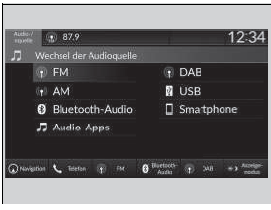
Einschränkungen bei manueller Bedienung
Bestimmte manuelle Funktionen sind während der Fahrt deaktiviert.
Deaktivierte Funktionen können erst bei stehendem Fahrzeug wieder ausgewählt werden.


